뭔가 출력물을 날렸는데... 이게 출력이 안되고
계속 출력 대기만 걸려있는 경우가 생겼습니다
뭐가 원인인지는 알수 없었지만....
대책을 찾아봤습니다

저는 HP제품을 쓰는지라...
이쪽에서 찾아보기는 했는데요
해결책은 기본적으로 윈도우 내부적인 방식이더군요
프린터가 맛간건 아닌것 같은데
출력도 안되고 대기만 주구장창 하는 경우...

대기문서를 삭제해줍니다
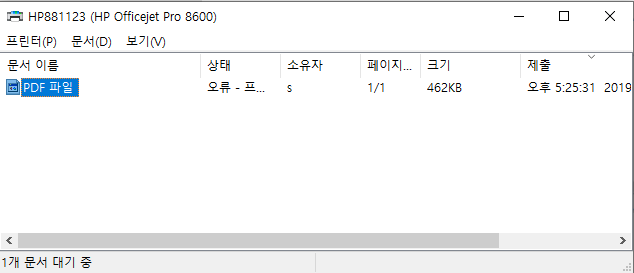
이렇게 작업을 삭제를 하려고 마우스를 눌러서
작업을 삭제 합니다

이렇게 취소를 눌러서 삭제합니다
문제는 이게 삭제를 눌렀음에도... 계속 삭제되지않고
저기에서 그대로 있는 상황이죠
삭제를 눌렀는데.... 뭐지?
이럴때.... 전에는 그냥 컴퓨터랑 프린터를 껐다가 켜서
해결하기도 했었는데요
방법이 있었네요
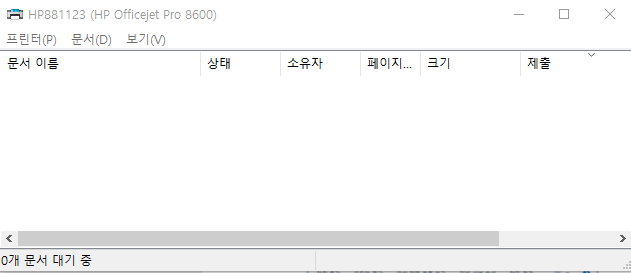
이렇게 말끔하게 지워지면 좋지만....
안지워지는 경우가 있습니다
ㅠㅠ
그 다음으로 해볼수 있는 것이 스풀 문서 삭제 입니다
컴퓨터 혹은 내PC 아이콘에서 마우스 오른쪽 버튼을
클릭후 관리를 클릭합니다(win10기준)
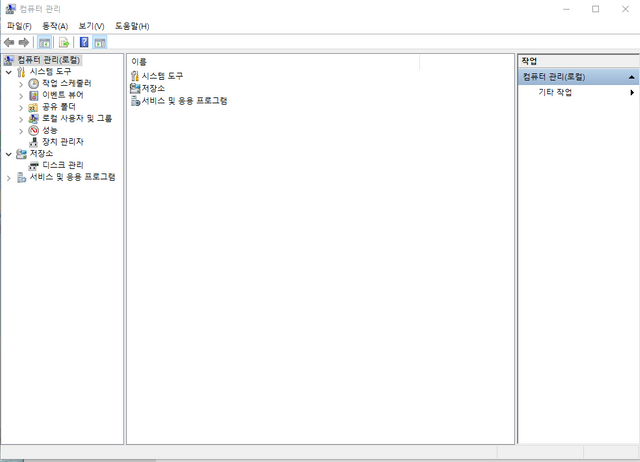
서비스 및 응용프로그램-> 서비스
에서 무지 많은 프로그램중.... print spooler를 찾습니다
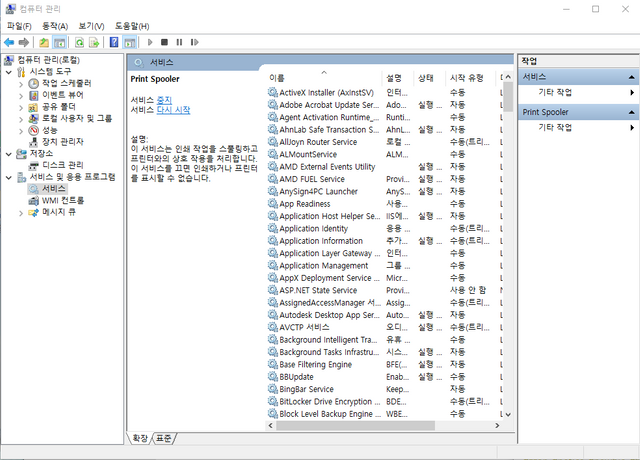
abc순서로 되어 있는데요
아무거나 하나 찍고... p를 누르면 p로 시작되는 곳으로
이동합니다
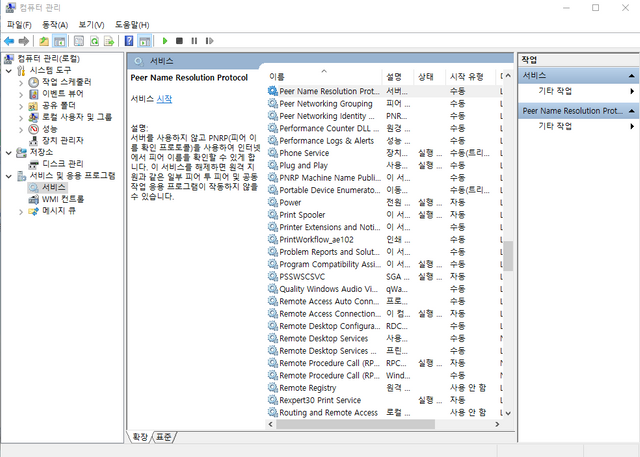
p로 시작되는게 16개정도 보이네요
중간에 power라고 있는거 바로 아래에 프린터 스풀러
가 있습니다
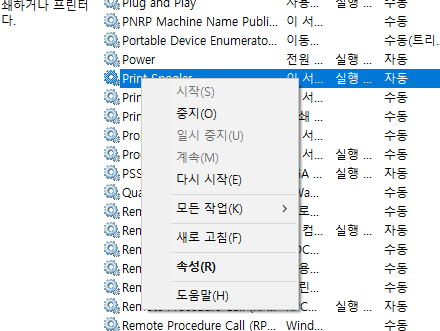
저 프린터 스풀러를 중지 시켜줍니다
저렇게 잠시 두구요
윈도우키+R 키를 눌러서 저 실행 메뉴를 띄워줍니다
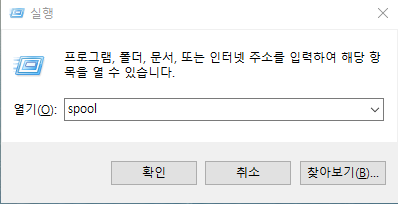
열기에다가 spool 이라고 치고 확인을 눌러줍니다
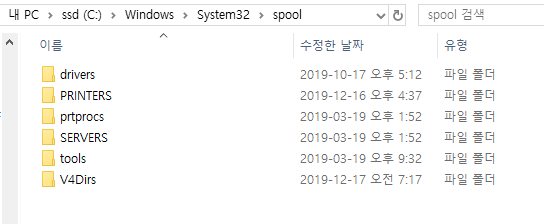
윈도가 깔려있는 곳의 스풀폴더를 찾아줍니다
저기에 보이는 PRINTERS 폴더가 프린팅 작업용
임시폴더라고 보면 됩니다
저 속안에 있는 모든 파일을 싹 지워줍니다
삭제 삭제!!!!!!!!!
그 다음 아까 중지시켜두었던 프린터 스풀러를
다시 시작합니다
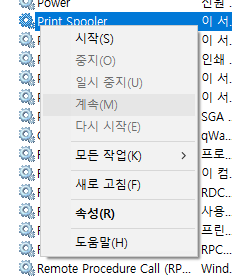
이러면 뭔가 꼬여서 출력이 안되던..... 상황에서
해결이 됩니다
큰 파일을 출력한다던가..... 뭔가 꼬여서 출력이 멈춘
경우 유용하네요
윈7은
제어판 -> 시스템 및 보안 -> 관리도구 -> 서비스
Print Spooler를 찾아서더블 클릭합니다
동일하게 잠시 정지 시키고 스풀을 삭제하고
프린터 스풀러를 다시 시작시키면 됩니다
스풀 삭제가 안되는 경우는 결국 재부팅을 해야하지만
...
하여간.... 프린터 스풀 삭제 방법이었습니다
@ai1love님, steemzzang을 이용해 주셔서 감사합니다.
☀️ 가평 특산물 삼순이네 "된장 간장 고추장 청국장"
🌕 가평 운악산 삼순이네 청국장
⭐️ 팔자 팔어 뭐든 팔자
Downvoting a post can decrease pending rewards and make it less visible. Common reasons:
Submit